
Parimad Windowsi sülearvutid üliõpilastele
Olenemata sellest, kas istute loengusaalis või kodus või liigute ringi, teeb uus Windows 11 PC-arvuti teie igapäevase elu lihtsamaks.
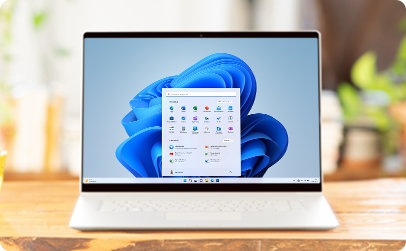
Sülearvutid tudengitele, kes on alati liikvel
Windowsi sülearvutitega saate teha kõike, mida soovite–uusimad protsessorid ja funktsioonid on kiired, võimsad, hõlbustatud ja rohkemgi veel.
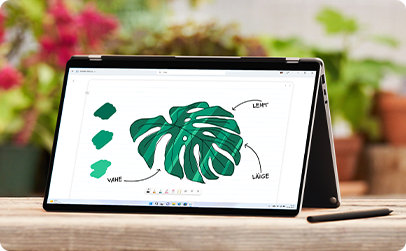
Kunstnikuks või digikirjanikuks pürgijale
Windowsi kompaktarvuti pakub suurepärast võimsust ja kasutusmugavust. Puudutage1, tippige, klõpsake või kasutage pliiatsit1 – just nii, nagu teile meeldib.

Poole kohaga profimängurile
Arvutimängude mängimine on Windows 11 sülearvutites ja võimsates lauaarvutites mõnusam kui kunagi varem.
Kas vajate otsustamisel abi?
Aitame teil leida just teie vajadustega kõige paremini sobiva arvuti.

Windows 11 tutvustus
Siit saate teada, kuidas kasutada Windows 11 uusi funktsioone ja mis teeb sellest kõigi aegade parima Windowsi.
Distantsõpe
Microsoft Teams toob õppejõud ja tudengid elava virtuaalse õpikogemuse saamiseks ühte ruumi kokku. Lisaks sellele, et leiate siit teile määratud ülesanded, saate siin ka rühmaprojekte hallata ning luua ühenduse õpikogukondadega.
Funktsioonid ja näpunäited
Teie märkmed on Wordis ja teie professor on Microsoft Teamsis. Kuvaletõmbepaigutuste abil saate need aknad kõrvuti paigutada. Nii ei jää midagi kahe silma vahele.
Windows 11 spetsifikatsioonid ja süsteeminõuded on saadaval siin. Teie seade peab versioonitäienduseks töötama Windows 10 või uuema versiooniga. Üliõpilased saavad kontrollida, kas nende praegused arvutid vastavad täiendamise nõuetele, kasutades Arvuti seisundikontrolli rakendust.
Üliõpilased peaksid Windows 11 arvuti valimisel kaaluma mitmeid tegureid tagamaks, et seade vastab nende akadeemilistele ja isiklikele vajadustele. Peamiste kaalutluste hulka kuuluvad:
- Jõudlusvajadused: Sõltuvalt oma peaainest võivad üliõpilased vajada spetsiifiliste võimalustega arvutit, näiteks võimsamate protsessoritega inseneritarkvara või kvaliteetseid graafikakaarte digitaalkunsti jaoks.
- Kaasaskantavus: Kerged ja kompaktsed sülearvutid on kasulikud õliõpilastele, kes peavad oma arvutit klassist klassi kandma.
- Aku tööiga: Pikk aku tööiga on ülitähtis üliõpilastele, kes veedavad pikki tunde ülikoolilinnakus ilma laadimisjaamadele juurde pääsemata.
- Eelarve: Üliõpiklased peaksid otsima parimaid valikuid oma eelarve piires, kaaludes nii ettemaksekulusid kui võimalikke pikaajalisi säästusid tänu vastupidavusele ja energiatõhususele.
- Ühilduvus kooli ressurssidega: Tagage, et arvuti oleks ühilduv üliõpilase kursuse või ülikooli määratud spetsiifiliste tarkvara- või riistvaranõuetega.
Iga üliõpilane on erinev ning mitmed tegurid, sealhulgas eelarve, peaaine ja koolivälised huvid mõjutavad seda, kuidas te otsustate, milline sülearvuti, lauaarvuti või tahvelarvuti on teie jaoks õige. See sülearvuti ostujuhend võib aidata teil leida oma ülikoolikogemuse jaoks parima sülearvuti.
Üleminek opsüsteemile Windows 11
Kas olete üleminekuks valmis? Vaatamaks, kas teie arvuti vastab tingimustele, klõpsake nuppu Start ning seejärel valige Sätted > Värskendamine ja turvalisus > Windows Update.
Ressursid lapsevanematele
Siit leiate näpunäiteid ja tööriistu, mis aitavad lapsevanemal oma õppurile abiks olla.
Jälgige meid
Jälgige meid Instagramis, kust leiate näpunäiteid ja inspiratsiooni igapäevaelu lihtsustamiseks.
- Ekraanipildid on simuleeritud. Funktsioonide ja rakenduste saadavus oleneb piirkonnast.
- 1 Vajalik on puutetundlik tahvel- või tavaarvuti. Pliiatsitarvik võib olla müügil eraldi.
- 2 Peab olema täis- või osalise õppeajaga õppur akrediteeritud ülikoolis või kõrgkoolis; õppimine tuleb kinnitada siin. Registreerumiseks on vaja sisestada maksevahendi teave. Kuni tellimuse tühistamiseni võetakse teilt tasu kord kuus. Õppuri staatus tuleb soodushinna säilitamiseks uuesti kinnitada iga 12 kuu järel. Kui te ei vasta enam tingimustele või kui te ei kinnita oma õppuristaatust uuesti, tõuseb hind tol hetkel kehtiva täieliku kuuhinna tasemele. Õppuritele hinnasoodustuse pakkumine võib igal ajal lõppeda või muutuda. Kui hind peaks muutuma, teavitatakse teid sellest ette.
- 3 Tühistada saate veebis oma Microsofti konto lehel. Logige sisse sama Microsofti kontoga, mida kasutasite tellimuse ostmiseks, ja lülitage korduv arveldamine välja. Teie tellimus aegub tellimuses järelejäänud aja lõppemisel automaatselt. Täpsemat teavet leiate artiklist „Microsofti tellimuse tühistamine“, mis asub Microsofti tugiteenuste saidil.
- 4 Microsoft Defenderi rakendus on saadaval omaette allalaaditava failina; sisselogimiseks peate kasutama oma õppuri meiliaadressi (sama meiliaadressi, mida kasutasite tellimuse loomiseks).


Jälgige Microsoft Windowsi
Jagage seda lehte